Pankkiyhteydet nopeuttavat kirjanpidon tekemistä huomattavasti. Pankkiyhteydellä näet SimplBooksin etusivulla pankkitilin saldon, ja pankkitilin tapahtumat tulevat automaattisesti ohjelmaan kerran päivässä. Maksut ja suoritukset kohdistuvat laskuihin automaattisesti kun tiedot täsmäävät, eikä kirjanpidon kirjauksia tarvitse lisätä ohjelmaan käsin.
Pankkiyhteyksien aktivointi onnistuu muutamassa minuutissa verkkopankkitunnuksilla. Pankkitapahtumien tuonnin ja pankkitilin saldon etusivulle saat käyttöön heti.
Halutessasi voit ottaa käyttöön myös maksuominaisuuden, jonka avulla maksat laskuja suoraan SimplBooksista. Maksuyhteyden aktivointi kestää yleensä muutaman päivän.
MAKSUYHTEYDEN AKTIVOIMINEN
Pankkiyhteyden luomisen jälkeen pankkiyhteyden tarjoaja Aiia lähettää sinulle työpäivän aikana sähköpostilla linkin lisätietolomakkeeseen.
- Lomakkeen tiedot on täytettävä mikäli haluat maksaa laskuja suoraan ohjelmasta.
- Lomakkeella kysytyt tiedot ovat lakisääteisiä, ja maksupalvelujen tarjoajien on niitä kysyttävä.
Aiia käsittelee allekirjoitetun lomakkeen noin viikon sisällä ja aktivoi maksuominaisuuden. Saat maksujen aktivoinnista ilmoituksen sähköpostilla.
Voit sen jälkeen maksaa ostolaskuja suoraan SimplBooksista.
LASKUJEN MAKSAMINEN
Ostolaskut ovat ohjelmassa kohdassa Toiminnot > Ostolaskut. Avaa lasku ja tarkista laskun tiedot.
- Viitenumero voi olla suomalaisen standardin mukainen tai RF-alkuinen kansainvälinen viite. Jos laskulla ei ole viitenumeroa, jätä kenttä tyhjäksi.
- Toimittajan tiedoissa tulee olla IBAN-muotoinen tilinumero sekä SWIFT-koodi.
Kun laskun tiedot ovat kunnossa, voit maksaa yksittäisen laskun valitsemalla Toiminnot-valikosta ”Maksa pankissa”.
Voit myös maksaa useita laskuja kerralla laskujen listanäkymästä. HUOM: Usean laskun maksaminen kerralla onnistuu tällä hetkellä Osuuspankissa ja Danske Bankissa.
Valitse listanäkymästä ne laskut, jotka haluat lähettää pankkiin maksettavaksi. Klikkaa sen jälkeen Massatoiminnot > Vie valitut rivit > Maksa pankissa.
Valitse pankkitili, jolta haluat laskut maksaa.
Maksun yhteydessä voit valita maksetaanko lasku eräpäivänä vai kuluvana päivänä. Jos pankkisi ei tue eräpäivänä maksamista PSD2-yhteyksien kautta, käytetään maksussa seuraavaa päivää.
Kun olet vahvistanut maksun pankkitunnuksilla, maksun tiedot lähtevät pankkiin. Laskun tai laskujen tila ohjelmassa muuttuu ”Lähetetty pankkiin”. Lasku muuttuu tilaan ”Maksettu”, kun maksupäivän tilitapahtumat tulevat SimplBooksiin.
LASKUN TILAAN LIITTYVÄT TOIMINNOT
Ostolaskunäkymän Toiminnot-valikossa on eri toimintoja liittyen ostolaskujen maksamiseen.
Merkitse maksetuksi: Voit kohdistaa laskuun jo ohjelmassa olevan maksun (esim. tuotu pankista tai tiliotteelta) tai luoda uuden maksun. Jos maksun summa kattaa koko ostolaskun summan, lasku näkyy tilassa ”Maksettu”.
Merkitse lähetetyksi pankkiin: Jos olet ajastanut ostolaskun maksun verkkopankissa, voit käyttää tätä toimintoa. Ostolasku näkyy tämän jälkeen tilassa ”Odottaa pankissa”. HUOM: Tämä toiminto ei lähetä maksua pankkiin, vaan se pitää tehdä erikseen itse verkkopankissa. Tätä toimintoa voi käyttää erottaakseen jo maksuun ajastetut laskut muista.
Vie maksu XML tiedostona: Tästä saat tallennettua tietokoneellesi maksun xml-tiedoston. HUOM: Tämä toiminto ei lähetä maksua pankkiin, vaan se pitää tehdä erikseen itse verkkopankissa.
Maksa pankissa: Tällä toiminnolla voit lähettää maksun pankkiin. Ostolasku näkyy tämän jälkeen tilassa ”Odottaa pankissa”. Maksut vahvistetaan aina verkkopankkitunnuksilla. Jos vahvistaminen jää kesken, maksu ei etene pankkiin. HUOM: Toiminto näkyy vain silloin, kun pankkiyhteys (Aiia) on aktivoitu (ks. ohje). Maksuja voi vahvistaa vain se käyttäjä, joka on luonut integraation.


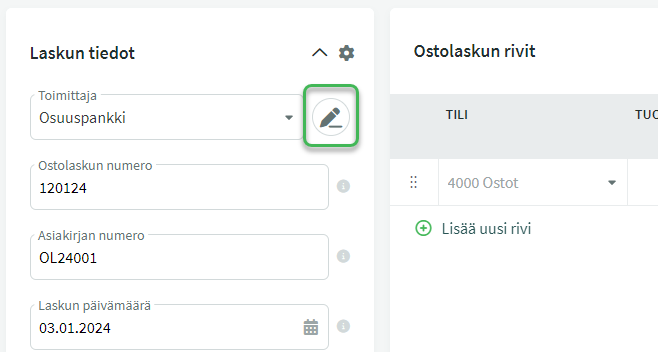
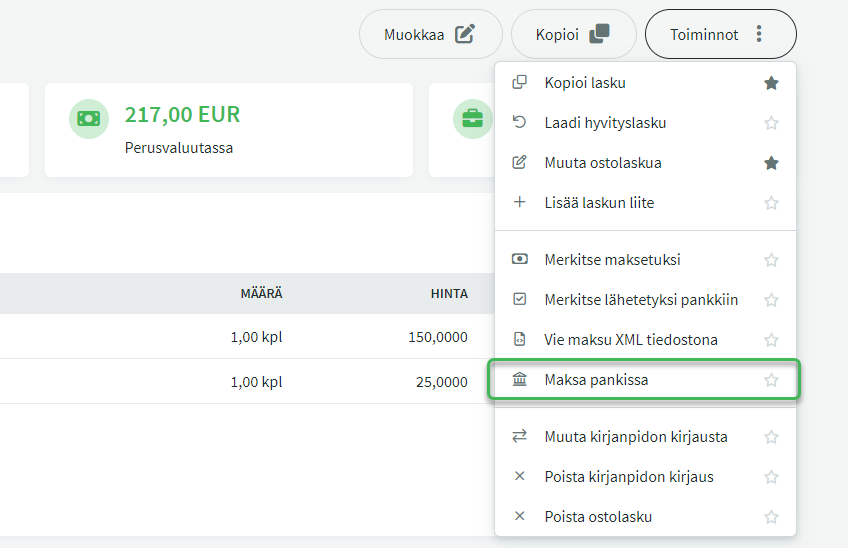

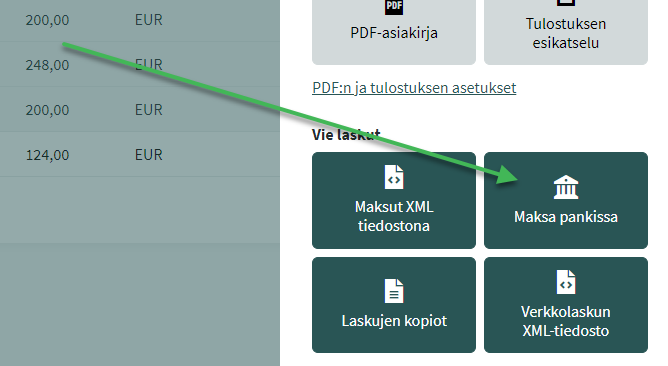

Jätä kommentti: